【契約前に見て!】UTAGEの始め方、使い方、契約・初期設定マニュアル完全解説

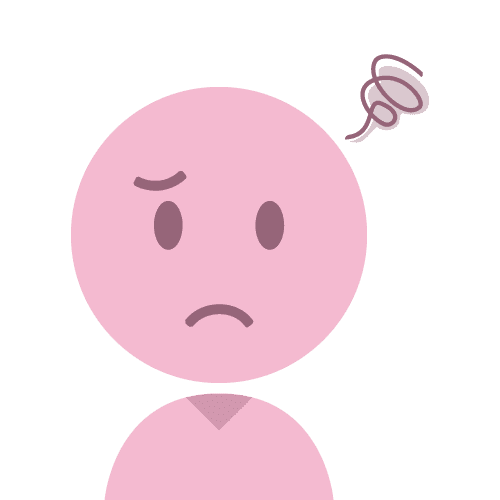
UTAGEを導入したいけど、契約後に何をすればいいか分からなくて進められない…
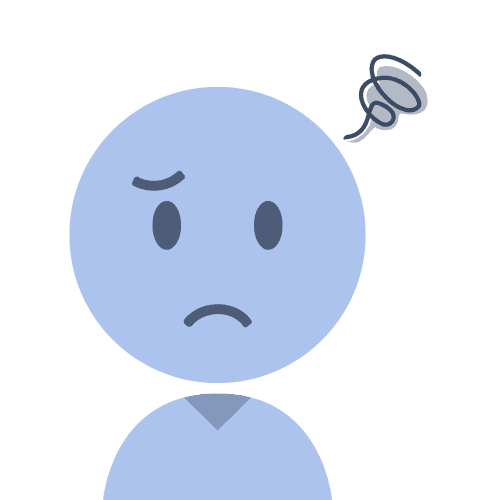
色々なサイトを見ても複雑で難しくて理解できない…
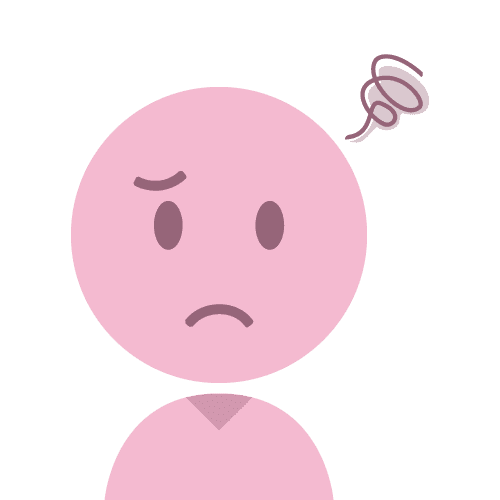
解説を見ながら作業するだけで、契約から初期設定まで迷わず完了できるマニュアルがあったらな…
このようなお悩みありませんか?
ご安心ください。今回、動画を見ながら作業するだけで、UTAGEの契約から初期設定までを迷うことなくスムーズに完了できるマニュアルを作りました。
この記事では、UTAGEの契約から初期設定までの全手順を、誰でも迷わずスムーズに完了できるよう解説します。

UTAGE構築代行として実際にクライアントのUTAGE導入サポートを1年半以上行ってきた僕がお伝えしていきます!
それでは早速、UTAGEの契約・初期設定作業を一緒に進めていきましょう!
UTAGE初期設定の全体像:6つの必須ステップ
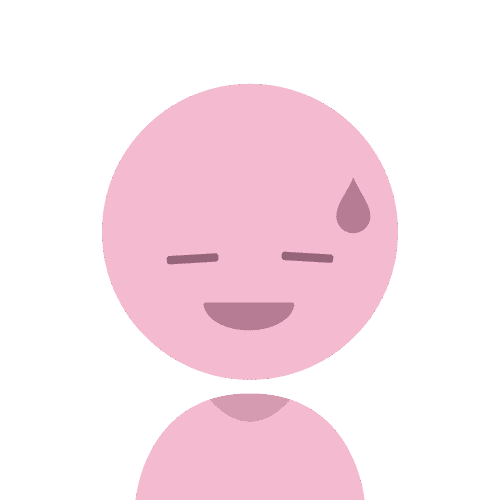
まずUTAGEの初期設定で何をすればいいのかでつまずくんだよね…

大丈夫です!一緒に確認していきましょう!
まず、UTAGEの初期設定で何をする必要があるのか、全体像を把握しましょう。主に以下の6つのステップに分かれます。
- UTAGE契約
UTAGEの豊富な機能を使うためには、スタンダードプランの契約が必要です。 - LINE公式アカウントの開設・初期設定
LINE公式アカウント側の初期設定を間違えると、UTAGEの機能が一切使えなくなるため注意が必要です。 - UTAGEとLINE公式アカウントの連携
ここでの設定ミスもUTAGEシステムが使えなくなる原因となりますので、慎重に行いましょう。 - LINE通知設定
LINEからのメッセージや個別相談の申込みを見逃さないよう、通知設定を行います。この設定を怠るとせっかくの売上獲得チャンスを逃してしまうので確実に設定しましょう。 - シナリオ枠設定
登録者全員にLINEの一斉配信を送ることができなくなるため必須の設定です。 - メール設定
LINE公式アカウントのBAN(利用停止)リスクに備え、メール配信も並行して利用できるように設定します。メールの配信設定を間違えると、迷惑メールフォルダに入ってしまい、誰にも届かない可能性があるため、確実に行いましょう。
実践!UTAGE契約・初期設定タスクシート
こちらでは、よりスムーズに設定を進めていただくために、オリジナルの「UTAGE契約・初期設定タスクシート」をご用意しました。
このタスクシートは、上から順番に作業を進めるだけで、誰でも迷うことなく初期設定を完了できるようになっています。
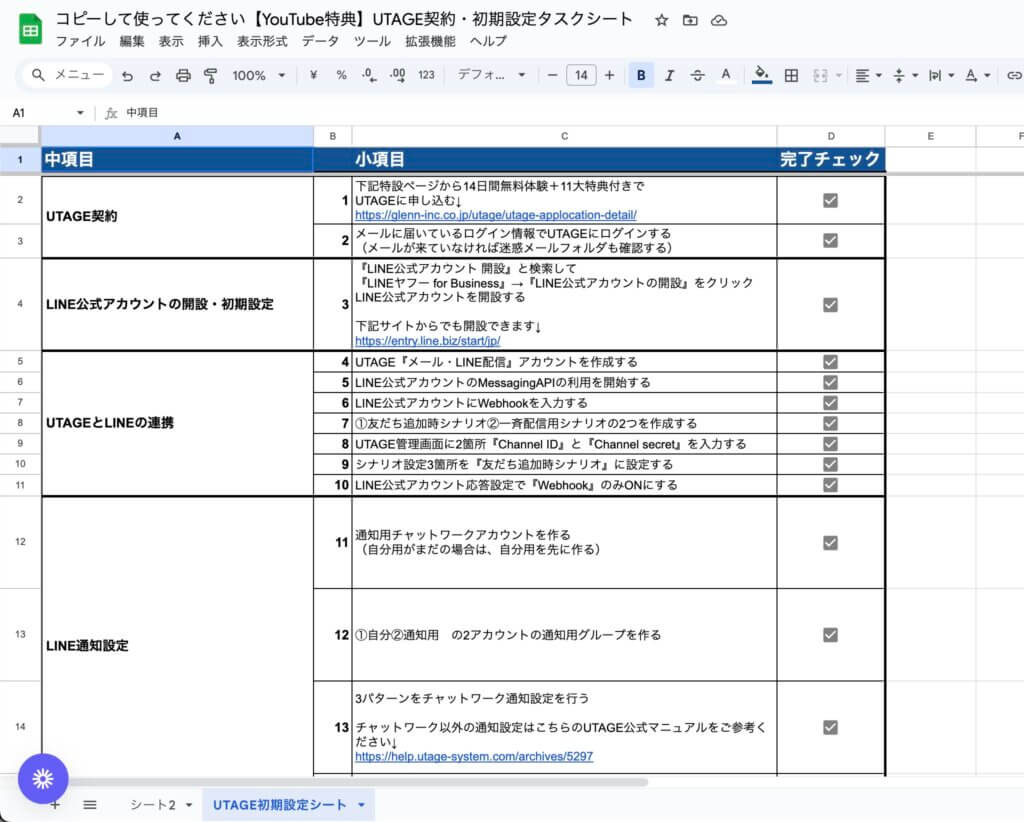
それでは、具体的な手順を見ていきましょう。
ステップ1:UTAGEの契約
まずはUTAGEの契約からスタートします。
下記の特設ページから申し込むと、「14日間の無料体験」に加えて豪華「11大特典」がついてきます。
どうせ始めるなら、特典付きで申し込むのが断然お得です。
特設ページでは、Zoomでの1対1サポートチケットや、月600万円の売上実績を元に解説したUTAGE活用法動画など、すぐに役立つ豪華な特典の詳細を確認できます。
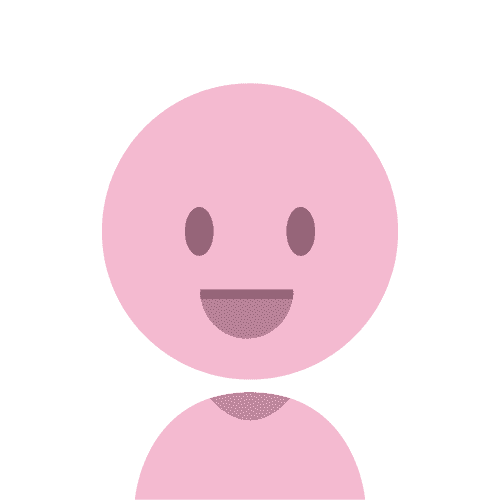
特設ページからだと、めっちゃお得ですね!

そうなんです!ぜひ特設ページからお申し込みいただいて、14日間の無料体験プラス11大特典を受け取ってくださいね!

下記特設ページからUTAGEを契約すると、今なら11大特典が貰えます!

UTAGE公式サイト:https://utage-system.com/
申し込みフォームへ移動
特設ページ内の「お申し込みはこちら」ボタンをクリック
↓
UTAGE公式サイトへ移動
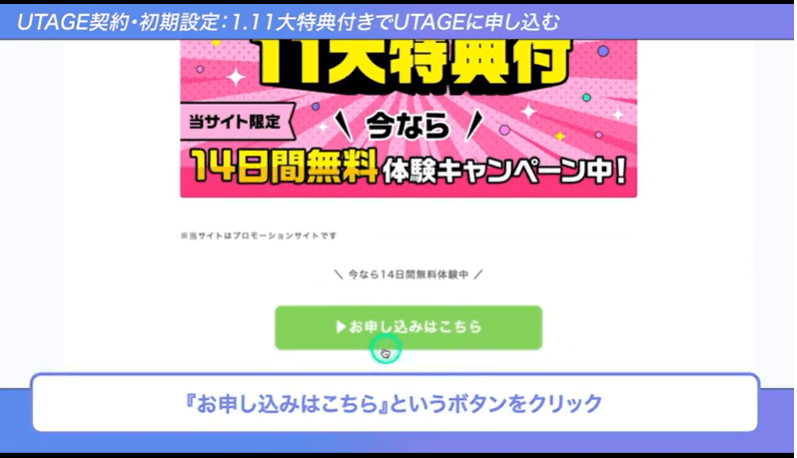
無料体験に申し込む
公式サイトをスクロールし、「今すぐ14日間無料でUTAGEを試す」ボタンをクリック
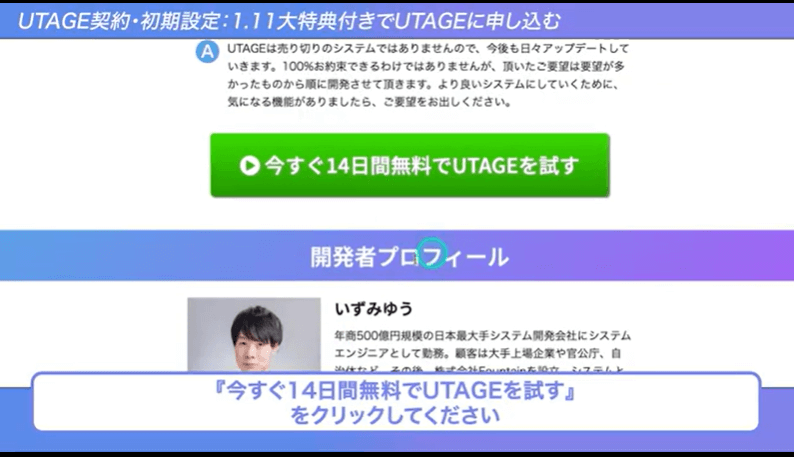
UTAGEの申込みフォーム入力
申し込みフォームに名前、メールアドレス、電話番号、クレジットカード情報を入力
↓
「利用規約に同意します」にチェック
↓
「注文を確定する」ボタン押し申込み完了
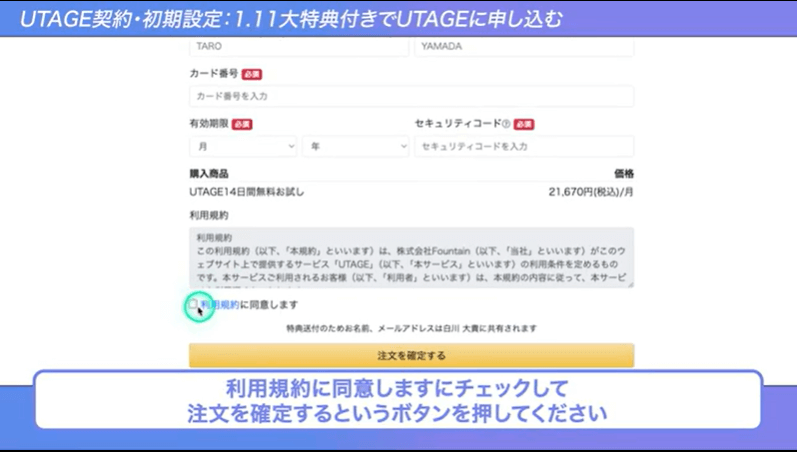
契約が完了したら、登録したメールアドレスにUTAGEからログイン情報が記載されたメールが届きます。
- メールを確認する
「ログインURL」「ログインID」「ログインパスワード」を確認
(もしメールが届かない場合は、迷惑メールフォルダも確認) - UTAGEにログイン
ログインURLにアクセスし、IDとパスワードを入力してログインします。
ステップ2:LINE公式アカウントの開設と初期設定
次に、UTAGEと連携させるためのLINE公式アカウントを開設します。
「LINEヤフー for Business」の公式サイトにアクセス
アカウントを開設する
サイト内の指示に従い、「アカウントの開設」→「LINE公式アカウントをはじめる」と進み、必要な情報を入力してアカウントを作成します。
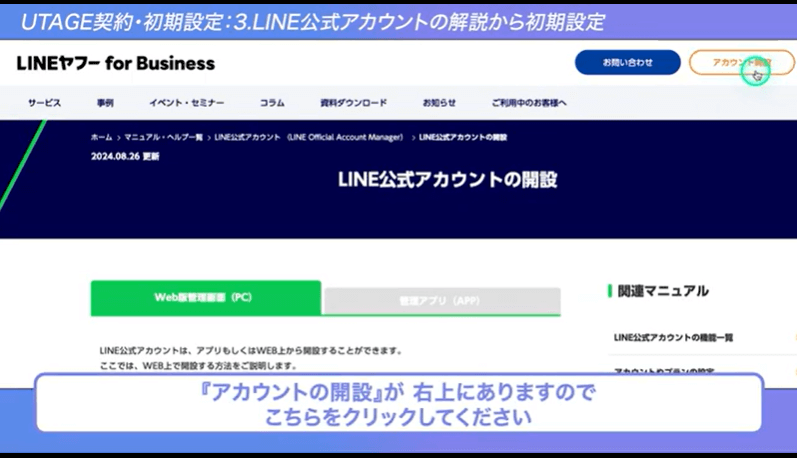
アカウント名:
ユーザーに表示される名前を入力します。
メールアドレス:
ご自身のメールアドレスを入力します。
会社・事業者の所在国・地域:
「日本」を選択します。
業種・運用目的など:
ご自身のビジネスに最も近いものを選択してください。
ビジネスマネージャー:
「ビジネスマネージャーの組織を作成」を選択します。
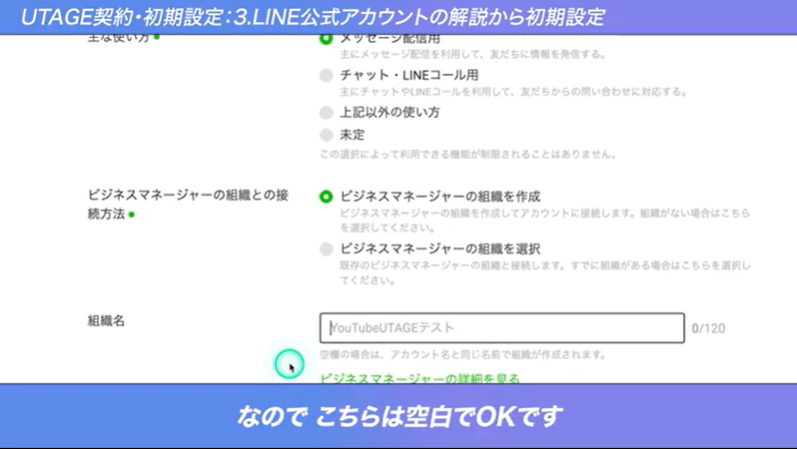
アカウント認証は後でOK
アカウント作成後、「アカウント認証をリクエストする」という画面が出ますが、これは「後で認証を行う」を選択して問題ありません。
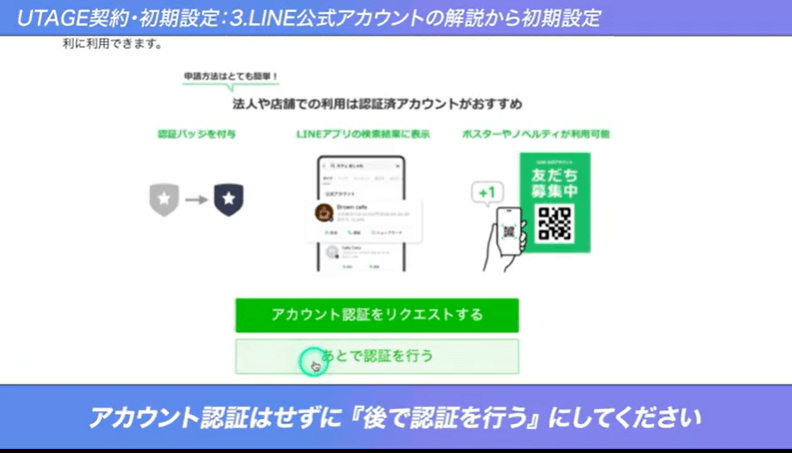
これでLINE公式アカウントの開設は完了です。
ステップ3:UTAGEとLINEの連携設定
ここからは、作成したUTAGEとLINE公式アカウントを連携させる作業です。
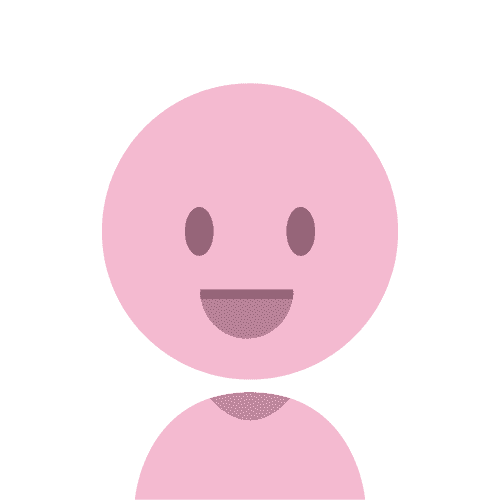
順番にすすめていけば間違いないんだね!
UTAGEとLINEの連携
UTAGEにログインし、上部メニューの「メール・LINE配信」をクリック
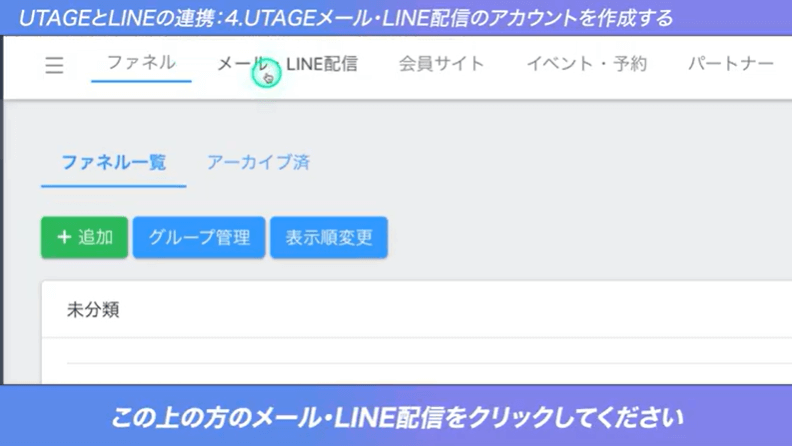
「+追加」ボタンから、種類を「メール・LINE併用」にする
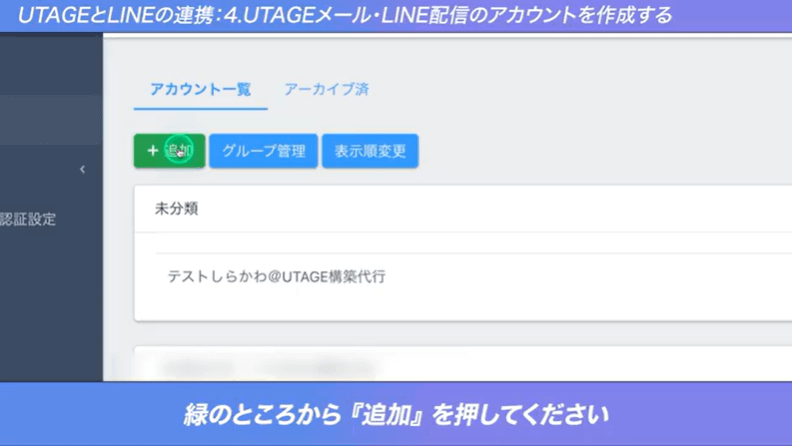
先ほど作成したLINE公式アカウントと同じ名前でアカウントを作成して保存
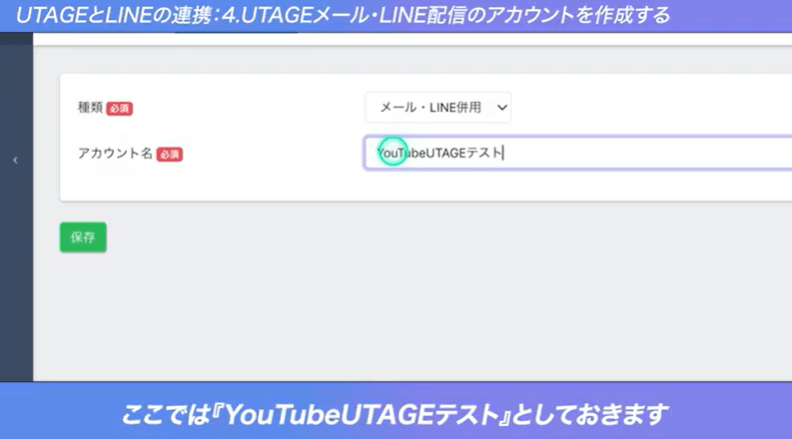
LINE公式アカウントの管理画面にログイン
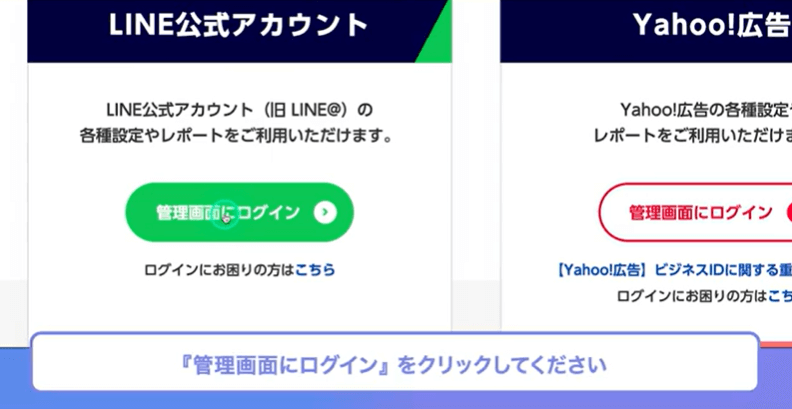
右上の「設定」→左側メニューの「Messaging API」をクリック
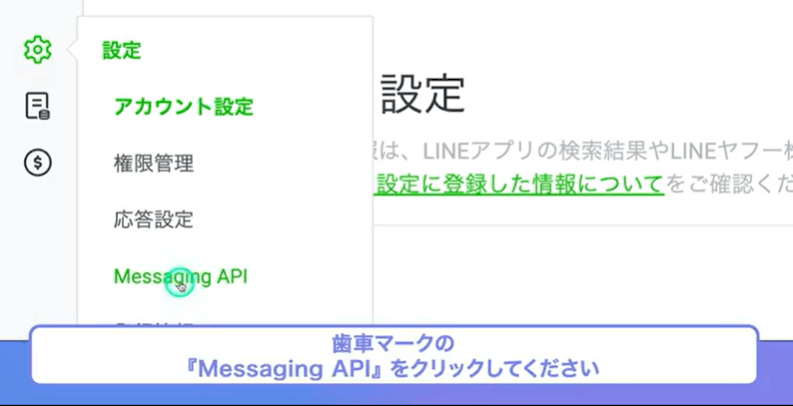
「利用する」ボタンを押しプロバイダーを作成(プロバイダー名はご自身の名前や屋号でOK)
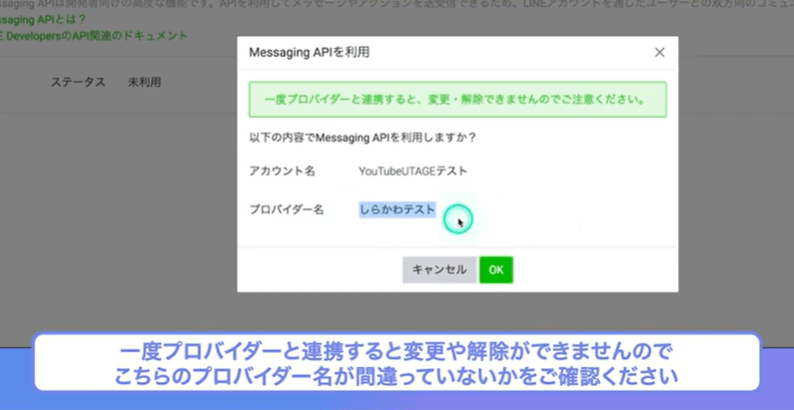
Messaging APIのチャネルIDとチャネルシークレットの情報
絶対に外部流出しないようにする(あなたのLINE公式アカウントに不正ログインができてしまう情報)
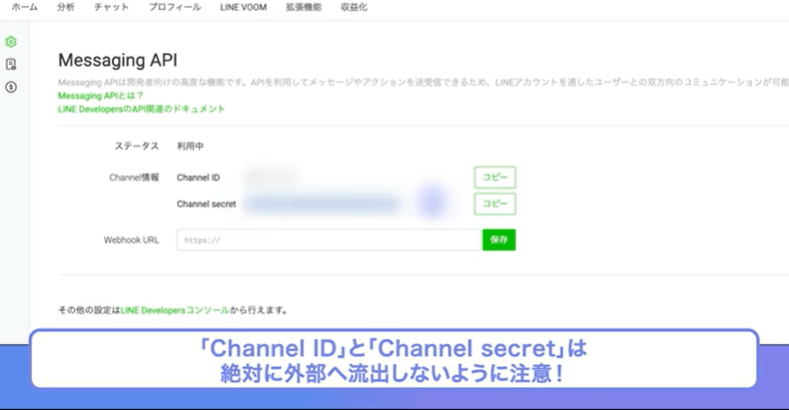
UTAGE管理画面の「メール・LINE配信」→該当アカウントを選択
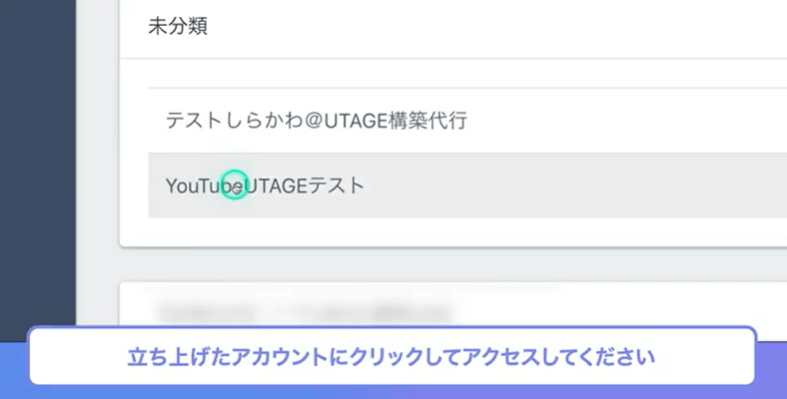
→左側メニュー「LINEアカウント」→「LINEアカウント設定」を開く
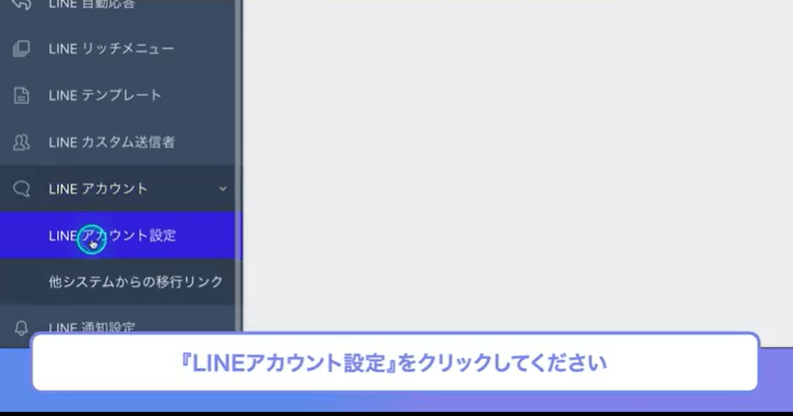
表示されている「Webhook URL」をコピー
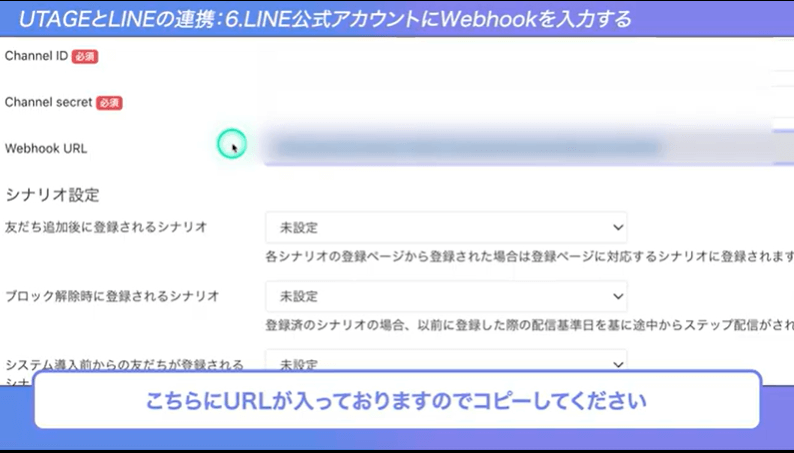
LINE公式アカウント管理画面の「Messaging API」設定画面に戻り、「Webhook URL」の欄にペーストして保存
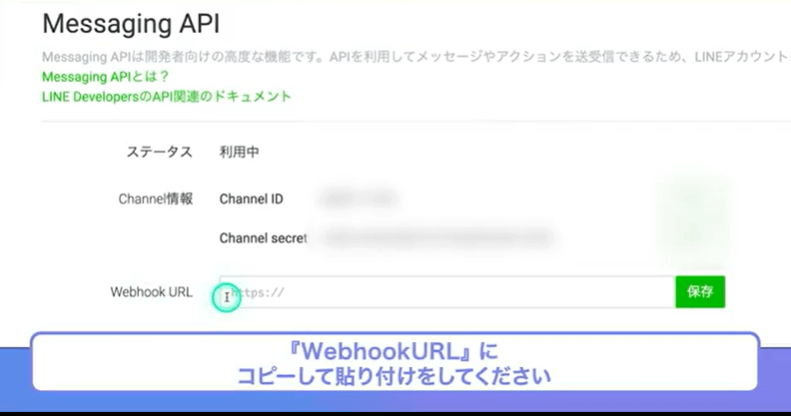
・LINE公式アカウント管理画面
「Messaging API」設定画面の「Channel ID」と「Channel secret」をそれぞれコピー
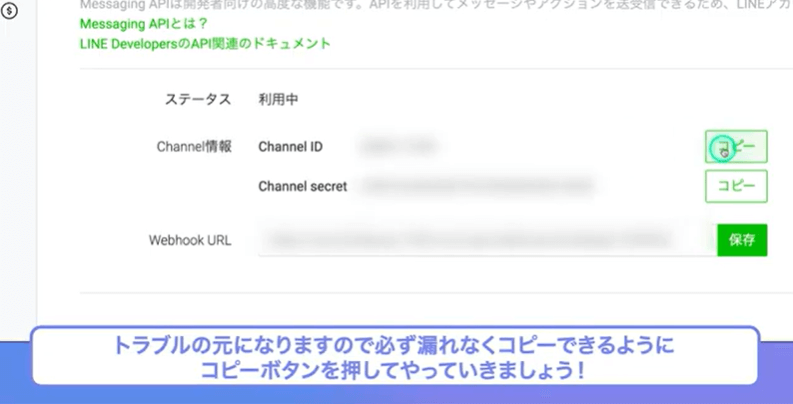
・UTAGE管理画面
「LINEアカウント設定」画面の「Messaging API設定」の「Channel ID」と「Channel secret」の欄にそれぞれペースト
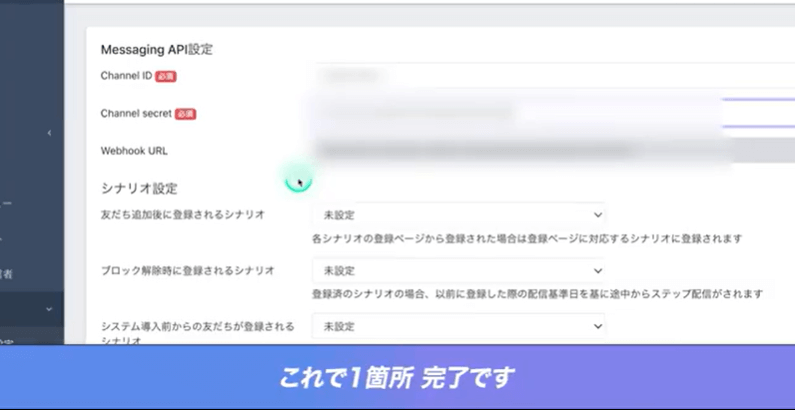
LINE公式アカウントの「Messaging API」設定画面の下部
「LINE Developersコンソール」へのリンクをクリック
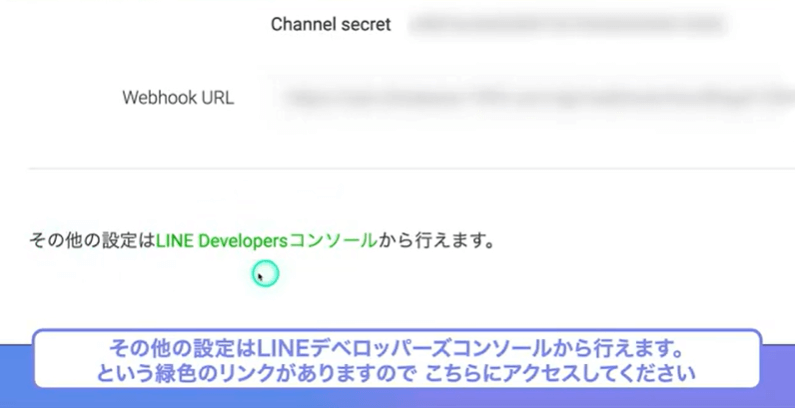
作成したプロバイダーを選択
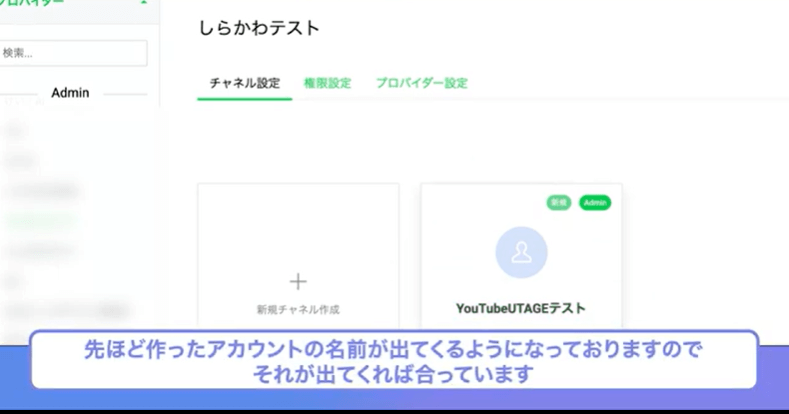
「新規チャネル作成」→「LINEログイン」を選択
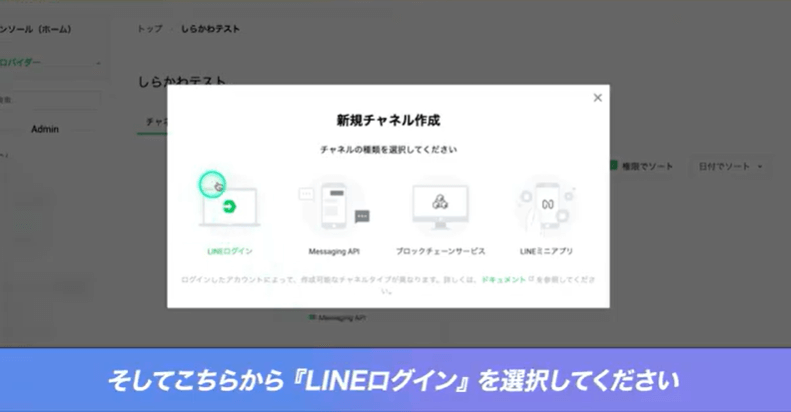
チャネル名(LINE公式アカウント名と同じでOK)、アプリタイプ(ウェブアプリ)などを設定し、チャネルを作成
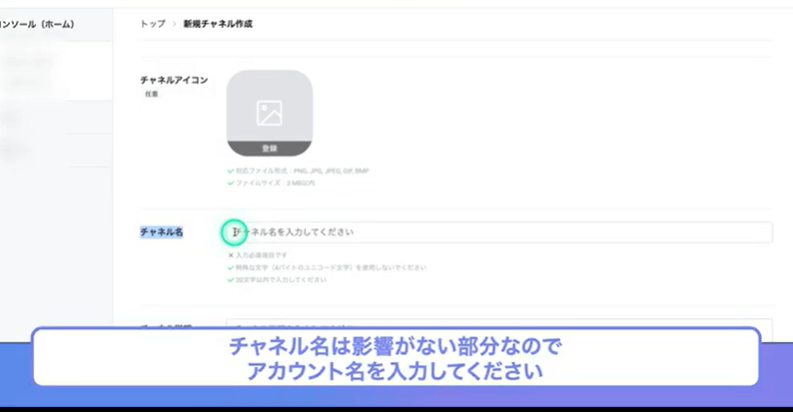
作成したチャネルを「開発中」から「公開」に変更
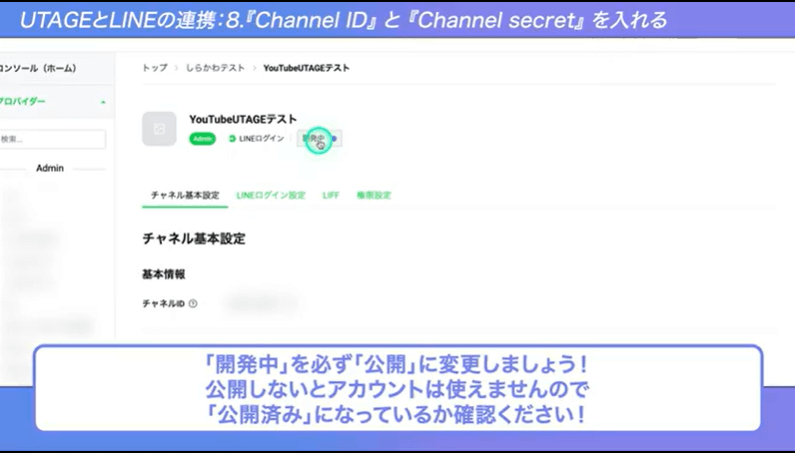
表示された「チャネルID」と「チャネルシークレット」をコピー
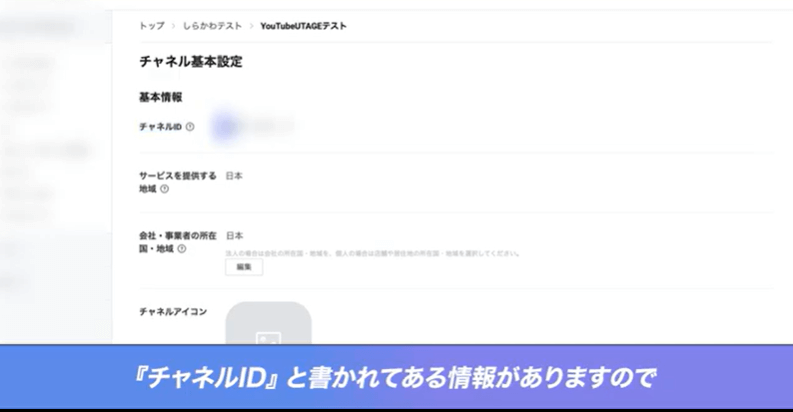
UTAGE管理画面
「LINEアカウント設定」画面にある「LINEログインチャネル設定」の欄にそれぞれペースト
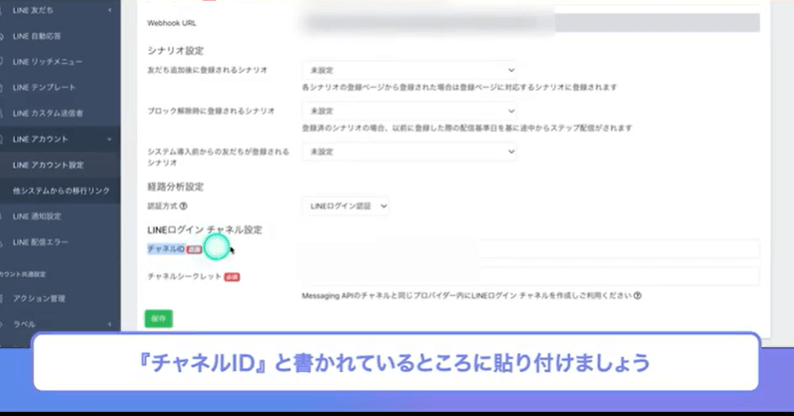
UTAGEの画面で「保存」ボタンを押す
「連携中のLINE公式アカウント」にアカウント名が表示されれば、連携は正しく完了
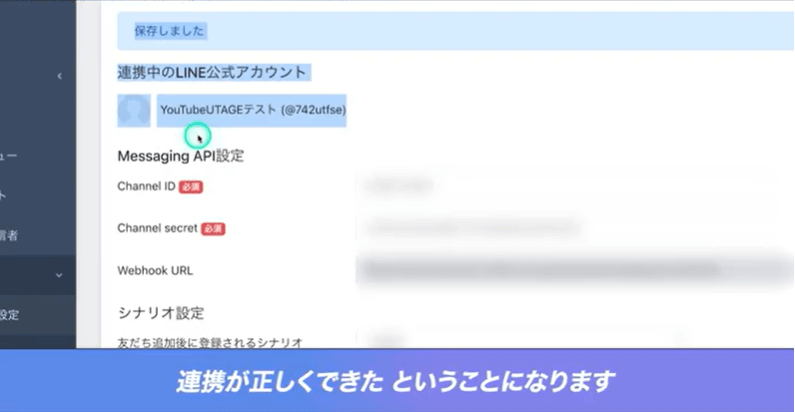
シナリオと応答設定
連携が完了したら、LINE登録時の動作を設定します。
シナリオを2つ作成する
UTAGEの「メール・LINE配信」から該当アカウントを選択し、「+追加」ボタンで以下の2つのシナリオを作成する
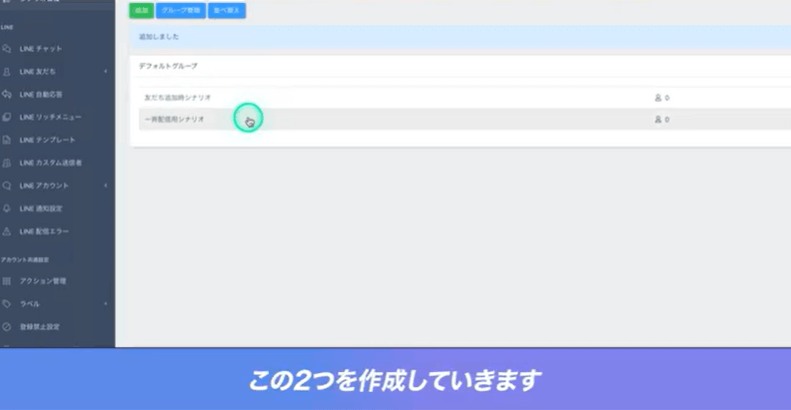
友だち追加時シナリオ:
友達追加した時に流したいシナリオ
一斉配信用シナリオ:
登録者全員に一斉にメッセージを送るためのシナリオ
シナリオ設定を「友だち追加時シナリオ」に
UTAGEの「LINEアカウント設定」画面にある「シナリオ設定」の3項目すべて「友だち追加時シナリオ」に設定して保存
友だち追加後
ブロック解除時
システム導入前からの友だち
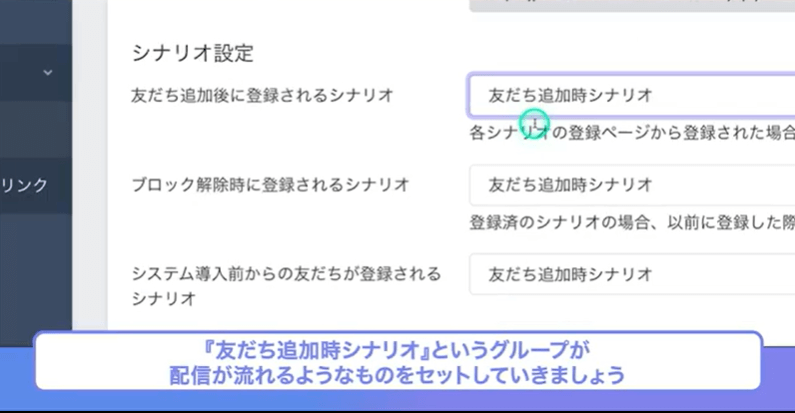
LINE公式アカウントの応答設定を変更
LINE公式アカウントの管理画面で「設定」→「応答設定」を開き、応答機能を以下のように設定します。
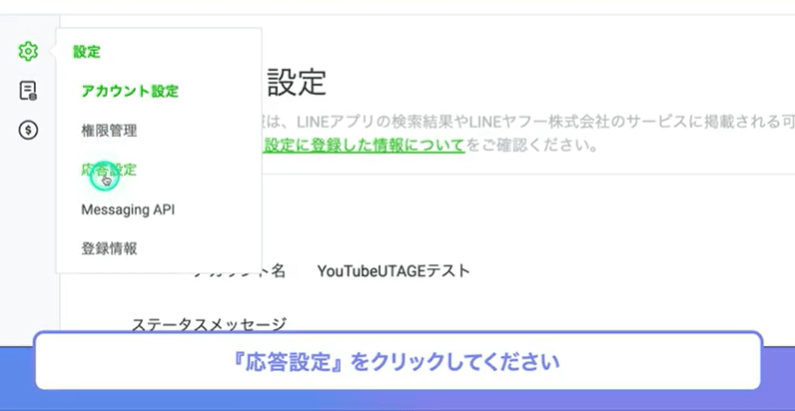
チャット: オフ
あいさつメッセージ: オフ
Webhook: オン
応答メッセージ: オフ
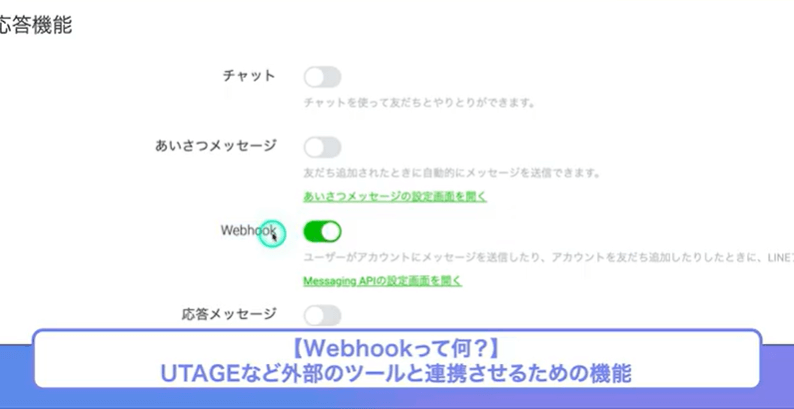
なぜWebhookのみオンにするのか?
Webhookは、UTAGEのような外部ツールと連携するための機能です。
これをオンにしないと、UTAGEで設定した自動応答などが機能しません。
また、あいさつメッセージなどをオンにしていると、LINE公式とUTAGEの両方からメッセージが送られてしまうため、Webhook以外はオフにしておきましょう。
ステップ4:LINE通知設定(Chatwork連携)
LINEにメッセージが来たときなどに、見逃さないように通知設定を行います。
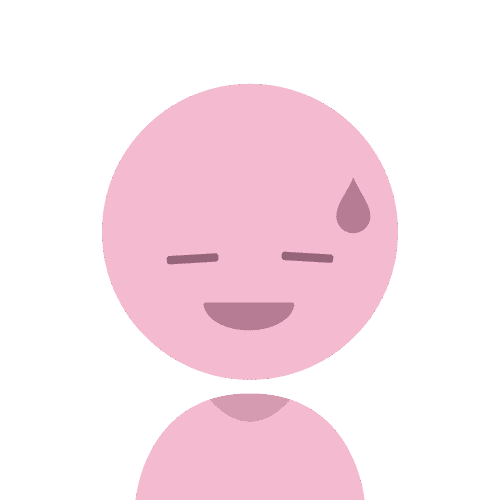
メッセージ見逃しちゃうのは痛すぎるのでありがたい

ここでは、無料で利用できるChatworkを使った方法を解説しますね!
通知用のChatworkアカウントを作成
UTAGEからの通知を受取るためだけ専用Chatworkアカウントを新規で作成
(すでにお持ちのメインアカウントとは別に作成するのがポイントです。)
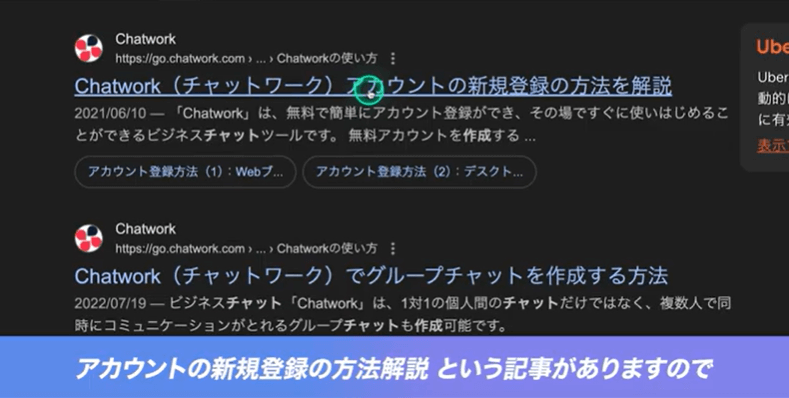
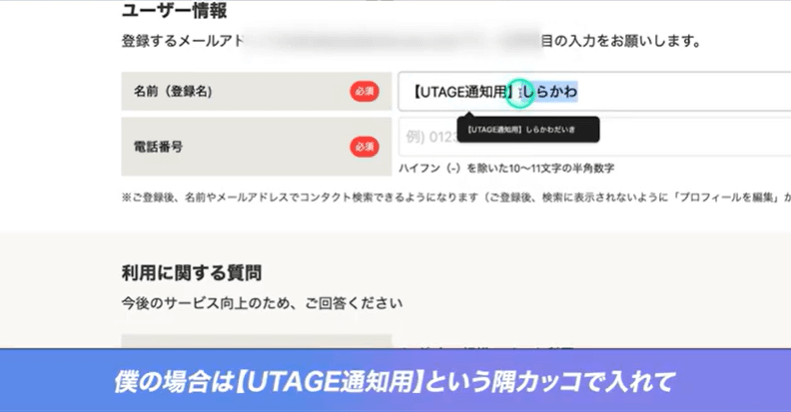
通知用グループチャットを作成
通知用アカウントでログイン
「新しくチャットを開始する」→「グループチャットを新規作成」
「【UTAGE通知用】(あなたの名前)」のような名前のグループを作成
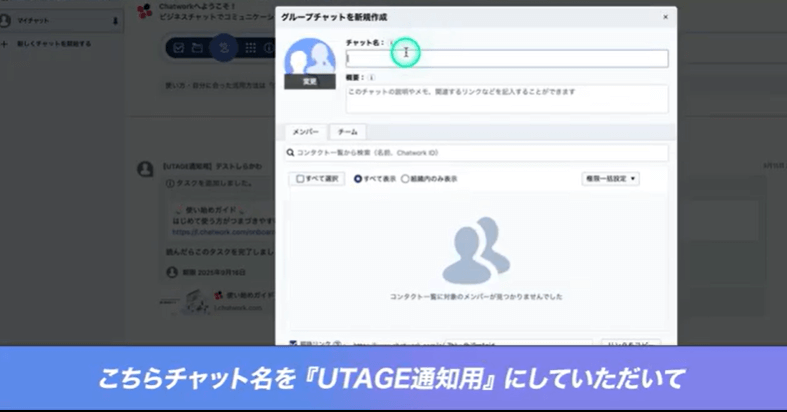
メインアカウントをグループに招待
作成したグループの「招待リンク」をコピーし、一度ログアウト
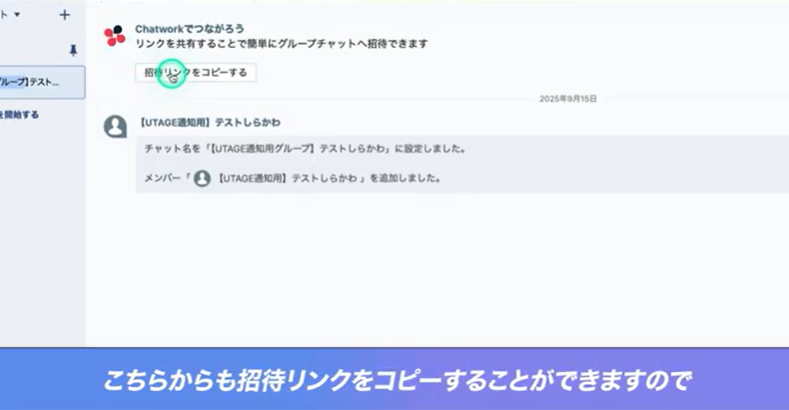
次に、普段使っているメインChatworkアカウントでログイン
コピーした招待リンクにアクセスしてグループへの参加リクエストを送る
参加を承認する
再度、通知用アカウントでログイン
メインアカウントからの参加リクエストを「管理者」として承認
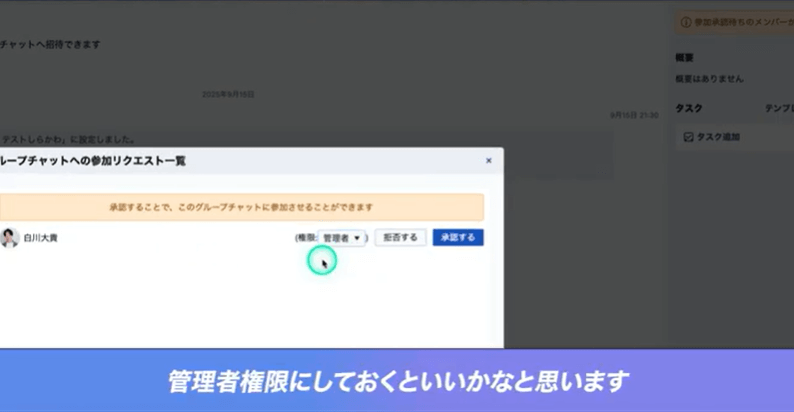
UTAGEで通知設定を行う
UTAGE管理画面の「LINE通知設定」を開く
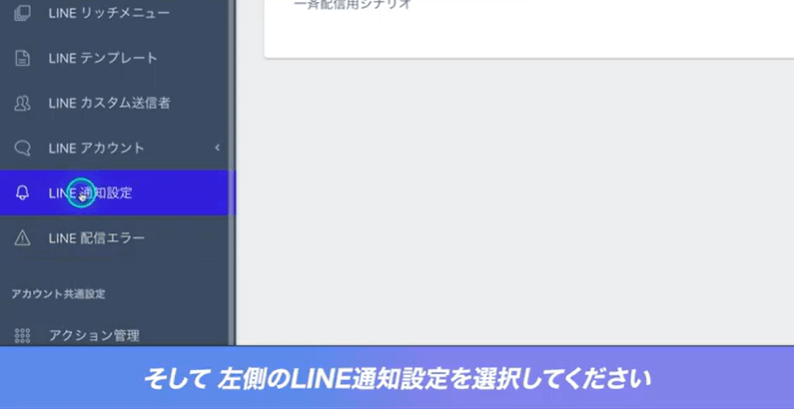
「LINEメッセージ通知設定」「LINE上限アラート通知設定」「LINEアカウントBAN通知設定」の3つの通知先
↓
「Chatwork」に設定
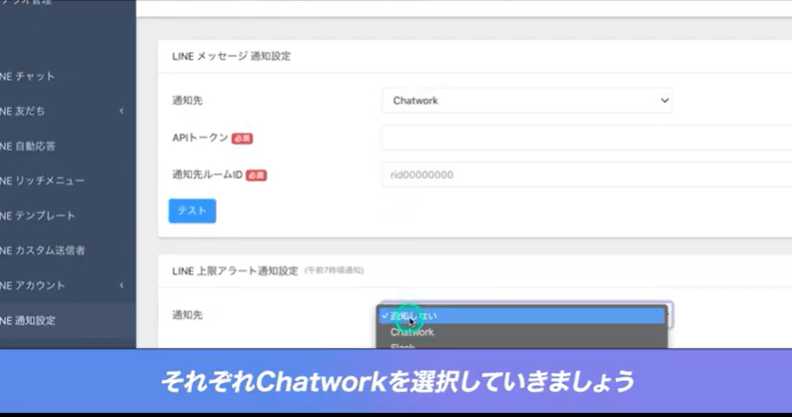
APIトークン:
通知用アカウントのChatwork画面右上のプロフィールアイコン→「サービス連携」→「APIトークン」で表示されるトークンをコピーして貼り付け
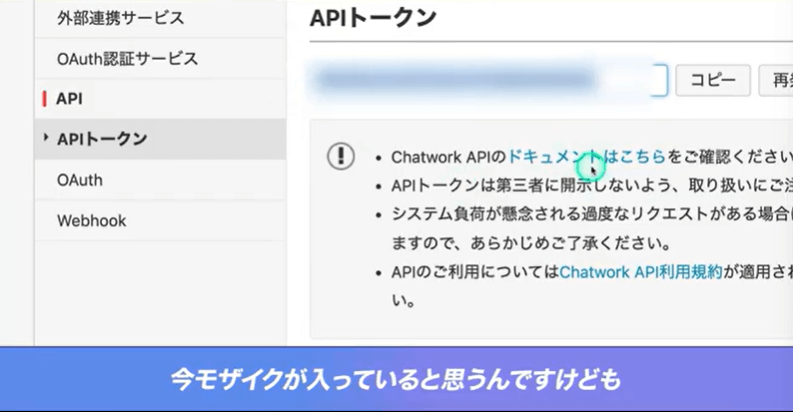
通知先ルームID:
作成した通知用グループチャットのURLにある「rid」から始まる数字の文字列をコピーして貼り付け、3つの設定が完了したら「保存」する

テスト通知で動作確認
UTAGEの「テスト」ボタンを押して、Chatworkに「LINE通知のテストメッセージです」という通知が届けば設定完了
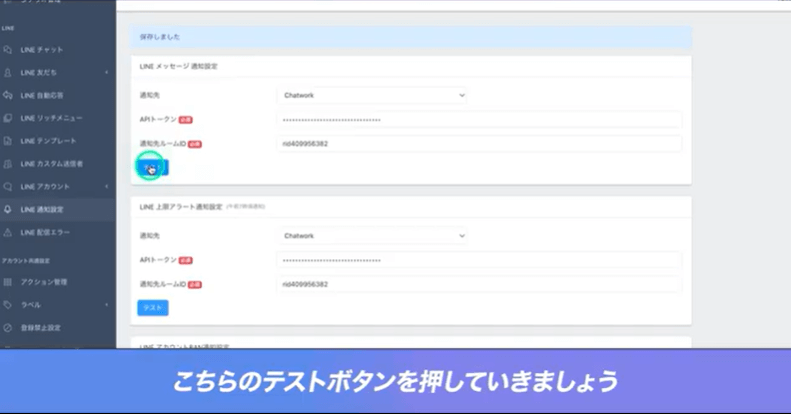
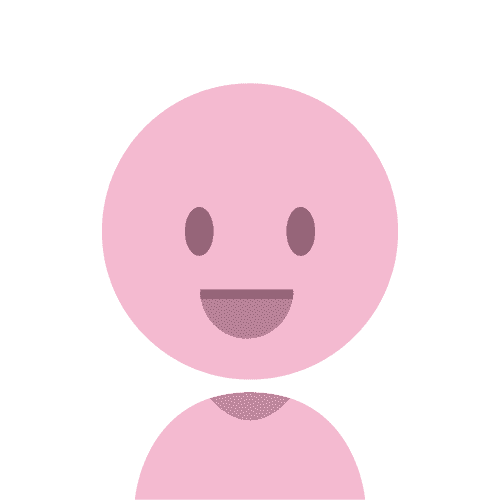
メッセージだけじゃなく、上限やBANの通知もしてくれるんだね!

便利ですよね!
もしチャットワーク以外の通知を利用したい場合は、初期設定タスクシートにスラックやDiscordでの通知設定のマニュアルを掲載しておりますので、チェックしてみてください。
ステップ5:シナリオ枠設定(最初のメッセージを登録)

では次に、LINEに登録してくれたユーザーに、一番最初に送るメッセージを設定しましょう。
友だち追加時シナリオを開く
UTAGEの「メール・LINE配信」からアカウントを選択
「友だち追加時シナリオ」をクリック
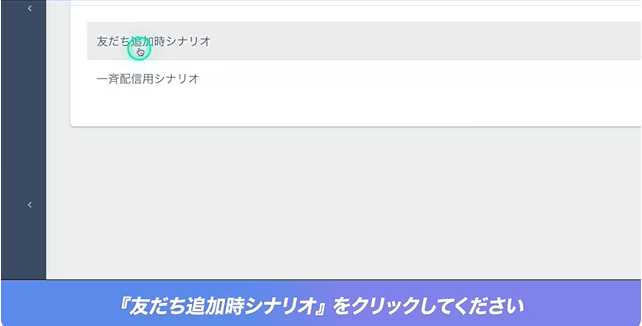
ステップ配信にメッセージを追加
左側メニューの「ステップ配信」→「LINEメッセージ追加」をクリック
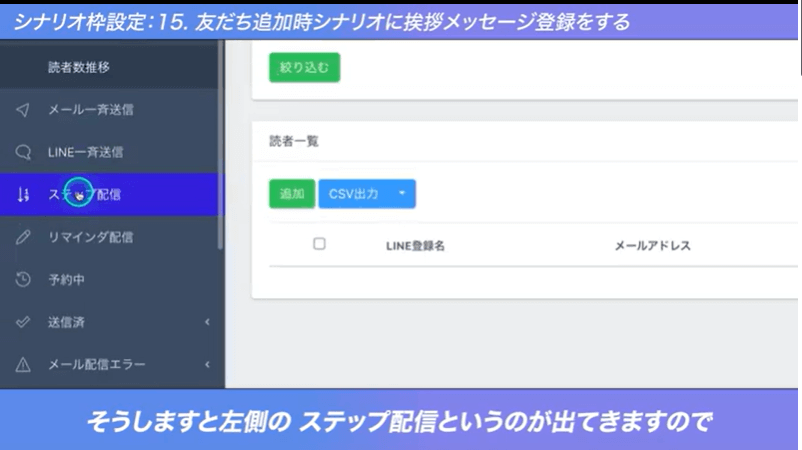
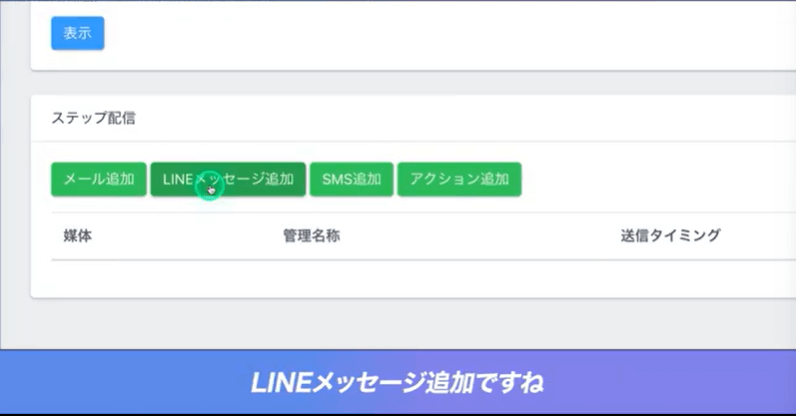
メッセージ内容とタイミングを設定
管理名称:
「LINE登録時」など分かりやすい名前をつける
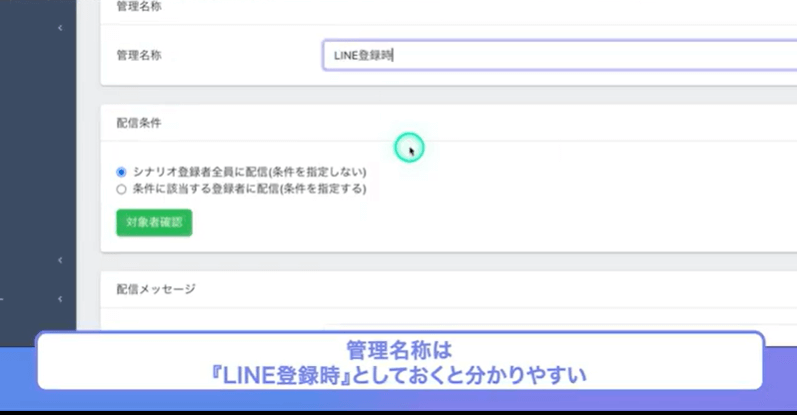
配信メッセージ:
「LINE登録ありがとうございます。特典はこちらです↓」など、登録時の挨拶メッセージを入力する
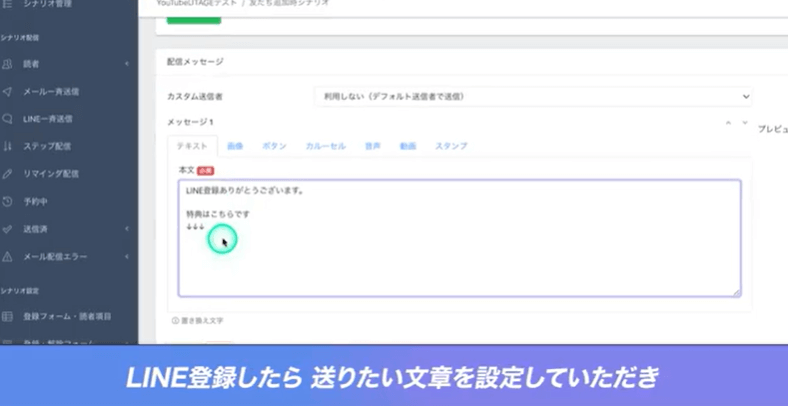
送信のタイミング:
「シナリオ登録直後」を選択
「保存」をクリックして完了
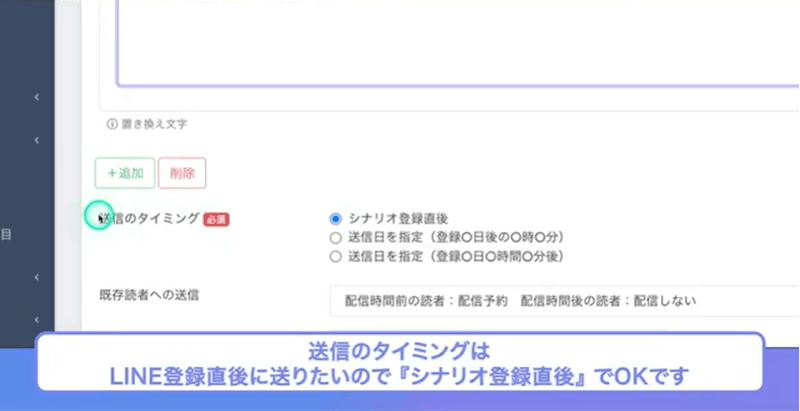
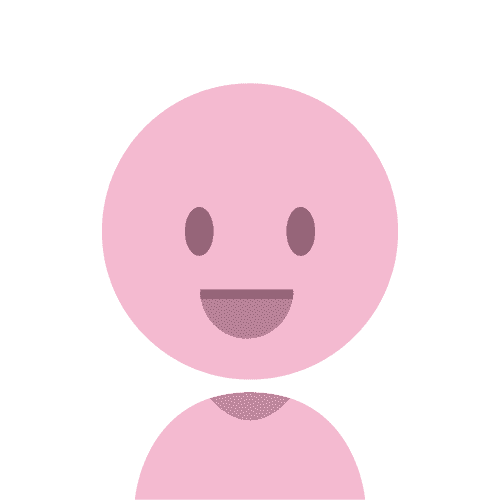
これでLINEに友だち登録してくれた人に自動でメッセージを送れるようになるんだね!

完了したら、次に大事な設定をしていきますね!
重要な設定:全登録者を一つのシナリオに集約する
今後、商品ごとや目的ごとに複数のシナリオを作成していくことになります。

その際、全登録者に一斉配信をスムーズに行うために、以下の設定が非常に重要です。
「友だち追加時シナリオ」にアクションを追加
「友だち追加時シナリオ」の「ステップ配信」画面で「アクション追加」をクリック
アクション内容を設定
管理名称:
「一斉配信用シナリオにも追加」と入力
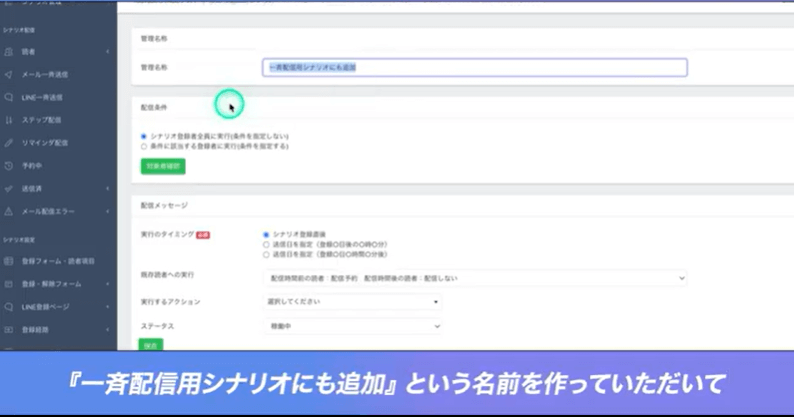
実行のタイミング:
「シナリオ登録直後」を選択
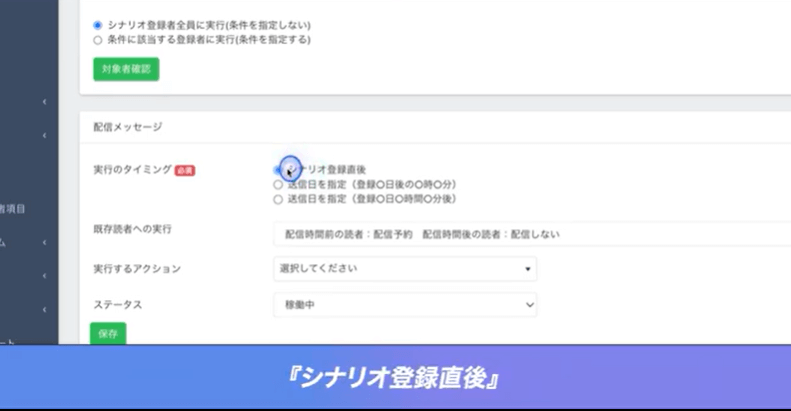
実行するアクション:
「シナリオ遷移」を選択
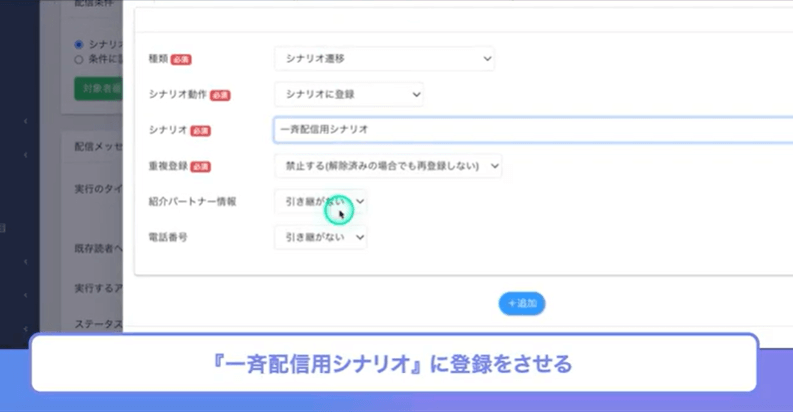
シナリオ:
「一斉配信用シナリオ」を選択
重複登録:
「禁止する」を選択
「追加」→「保存」をクリック
これにより、どの経路から友だち追加されても、自動的に「一斉配信用シナリオ」に登録者が集約され、一斉配信の管理が格段に楽になります。
「一斉配信用シナリオ」のステップ配信には何も設定していないので、登録されたとして何も届くことはありません。

全員が入っているただの箱を作るというイメージです。
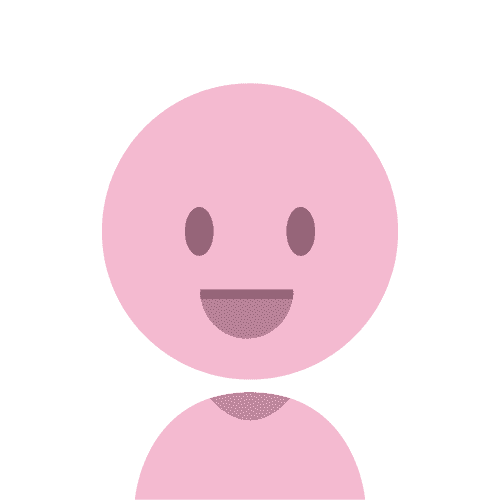
一斉配信用シナリオにはステップの設定をしないただの箱、アクション設定で箱に全員集める、絶対忘れちゃいけない設定だね!

新しいシナリオを作るときは、忘れずにアクション設定をしていきましょう!
ステップ6:メール設定(サーバーとドメインの契約)
UTAGEでメール配信機能を使うためには、レンタルサーバーと独自ドメインの契約が必要です。
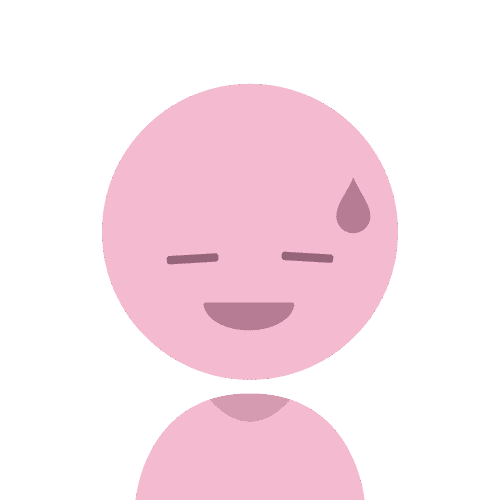
え、これも設定難しいのかな、やり方がわからないよ…

タスクシートにマニュアル掲載してますので、安心して見ながら進めてくださいね!
レンタルサーバーと独自ドメインを契約
「XServer」がおすすめ
UTAGE公式で推奨、国内シェアNo.1で安定性も高い
メールアカウントを追加
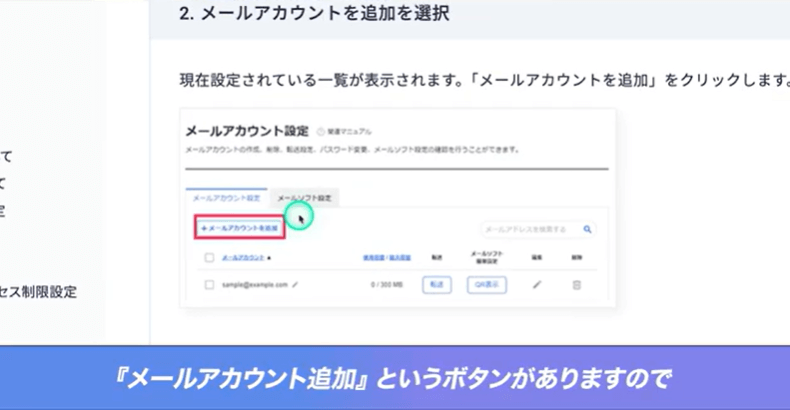
契約したサーバーの管理パネルで、メールアカウントを追加する
例:
「info@あなたのドメイン.com」のようなメールアドレスを作成する
※詳しい手順は、XServerのマニュアルをご確認ください。
DKIM/DMARC認証設定を行う
作成したメールが迷惑メールフォルダに入りにくくするための重要な設定
※必須作業
UTAGEの管理画面で「DKIM/DMARC認証設定」を開きドメインを追加
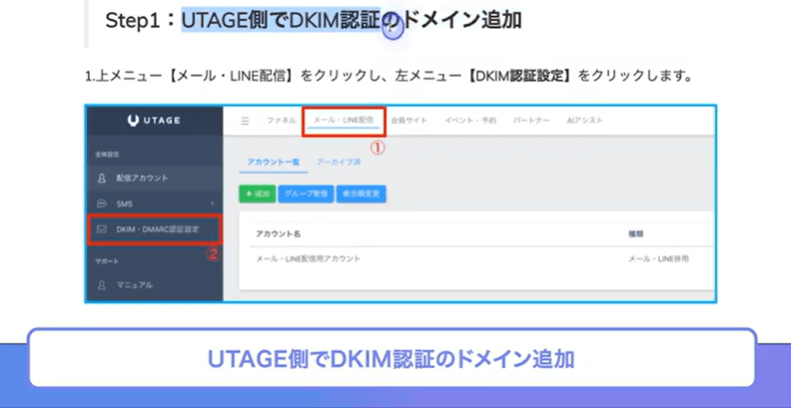
表示されたDNS設定内容(レコード名、レコードタイプ、値)を、契約したサーバー(XServerなど)のDNSレコード設定画面にコピー&ペーストして追加
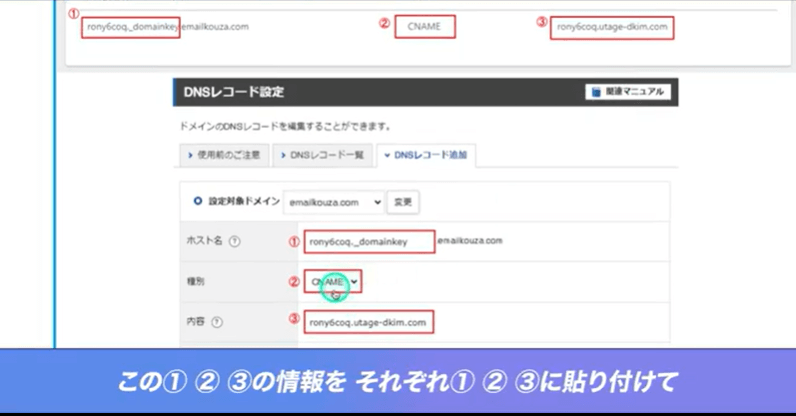
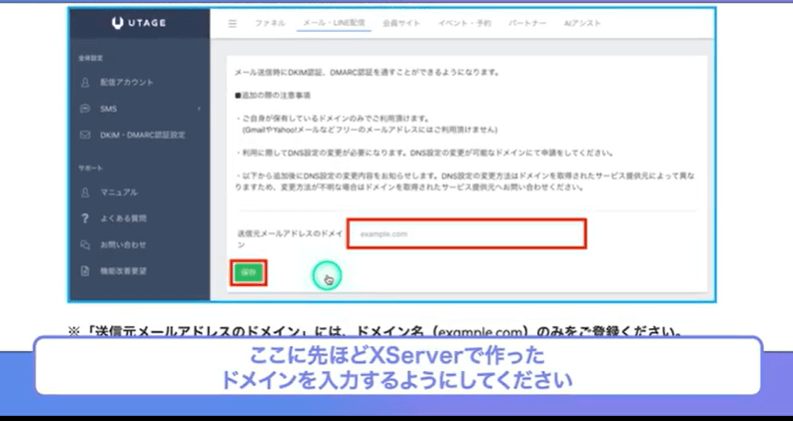
同様に、DMARC設定もサーバー側で行う
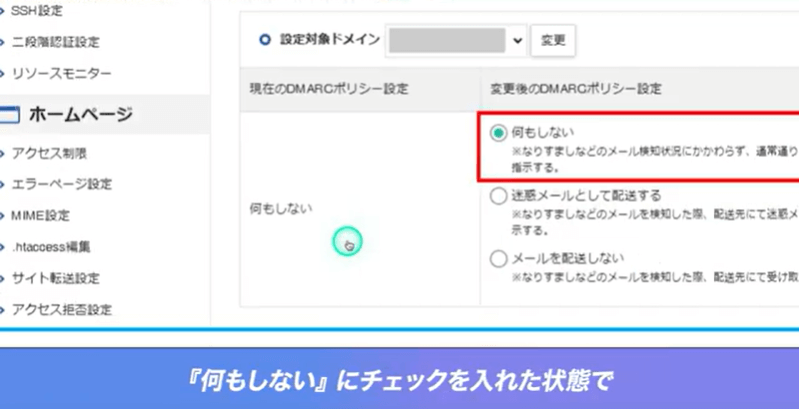

最後に「認証設定の確認」のテスト配信をしていきましょう。
すべての設定が完了したら、正しく動作するかテストを行います。
UTAGEの「友だち追加時シナリオ」→「登録・解除フォーム」から、テスト用のGmailアドレスを登録
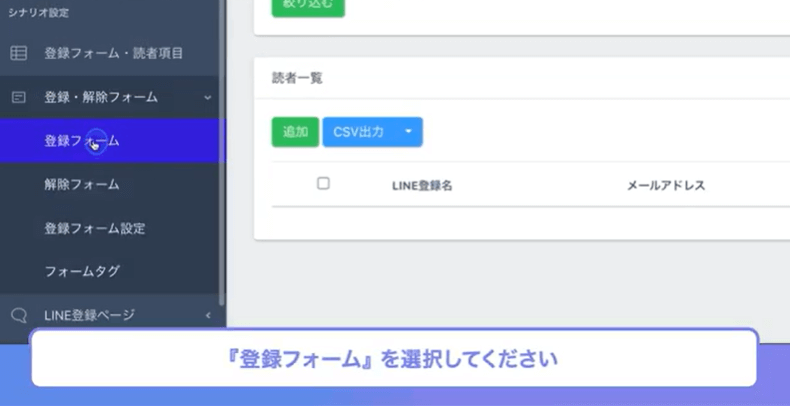
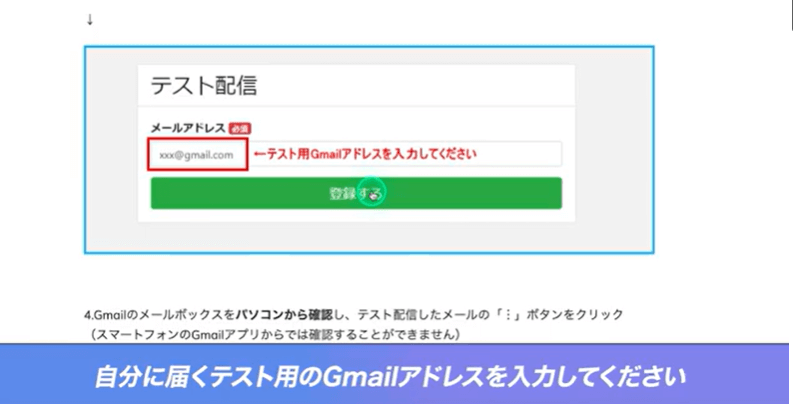
Gmailに届いたメールをパソコンで開き、右上の3点リーダーから「メッセージのソースを表示」をクリック
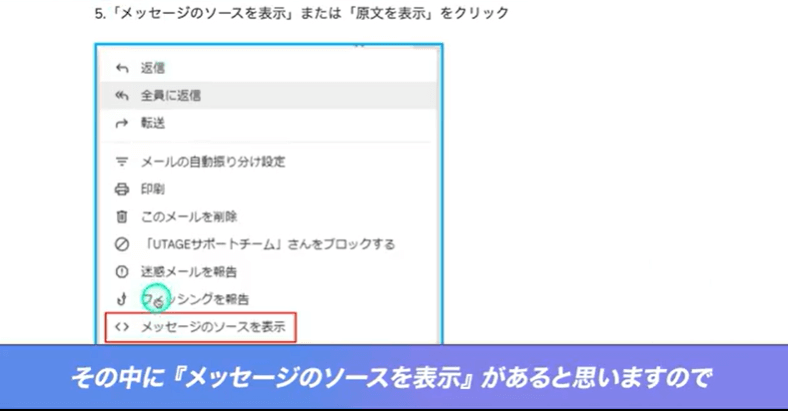
表示された情報の中に「DKIM」と「DMARC」の項目があり、どちらも「PASS」と表示されていれば、認証設定は正常に完了
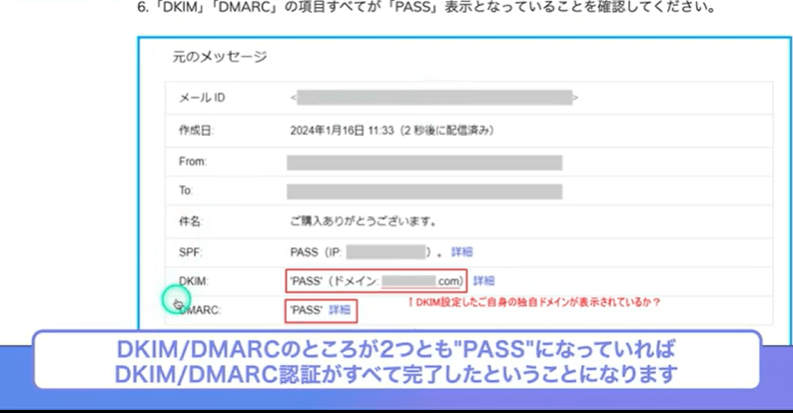
まとめ
この記事の手順通りに作業を進めていただいたあなたは、UTAGEの契約から全ての初期設定を問題なく完了できたのではと思います。
ですがもし、「やっぱり初期設定が難しい…自分ではやりたくない」という方には、UTAGE契約初期設定無料サポートをやっております。
あとは、今回UTAGEの初期設定完了させたけれど
- 実際ステップ配信の設定
- リッチメニュー
- 動画の設定
- 決済や動画講座の決済から自動提供
などの設定が分からない方も多いのではと思います。
そういった方には、1時間の無料個別相談をお受けしておりますのでお申し込みいただければと思います。
- UTAGEを効果的に運用する方法や、具体的な操作方法をもっと詳しく知りたい
- あなたの事業で、どうやってUTAGEを使って売上を上げていけばいいのか
- UTAGEを使ったサポートプランのご紹介

などなど、何でも構いません!
下記から弊社のLINE公式アカウントに登録後、「無料個別相談希望」とメッセージをお送りください。
個別に日程調整を行ってZoomで1時間お話しさせていただければと思います。
無料相談ご希望の方はこちらから↓
https://sub.shirakawa-1995.com/line/open/TxmBzQpZJZAW
ぜひお気軽にお申し込みください。
最後までお読みいただき、ありがとうございました。







